Come abilitare e disabilitare SmartScreen in Windows 11
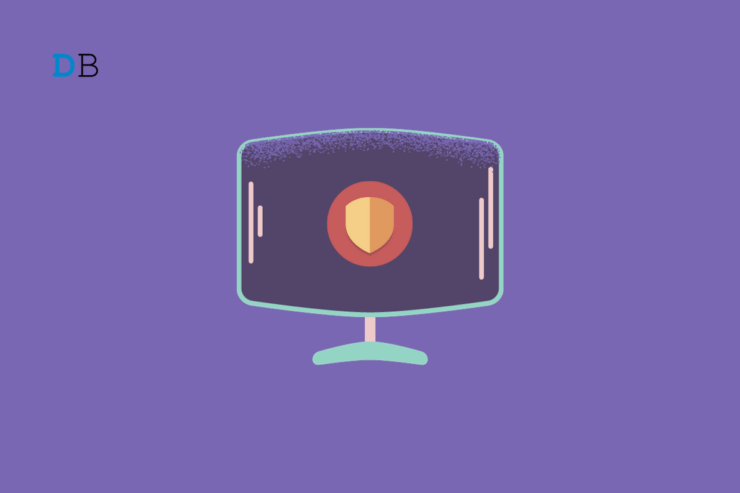
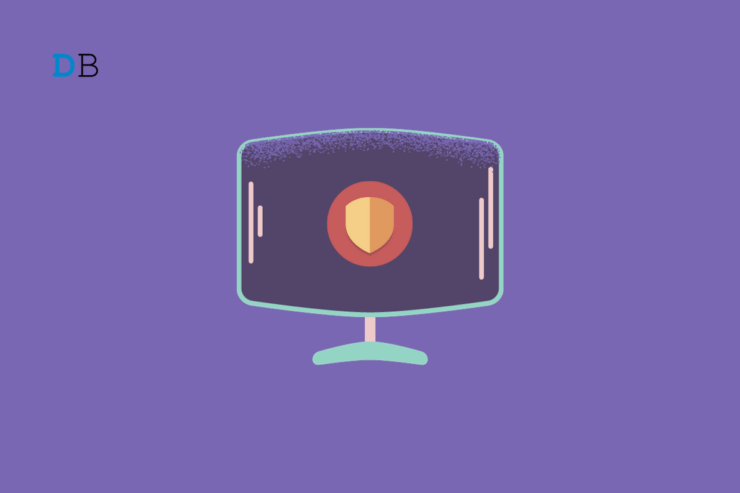
SmartScreen è una componente di protezione integrata in Microsoft Defender che aiuta a proteggere il tuo PC Windows 11 da phishing, malware e download potenzialmente dannosi. Analizza pagine web, file scaricati e applicazioni per determinare se sono noti per essere dannosi o se mostrano indicatori tipici di siti e file malevoli.
Questo articolo spiega che cosa fa SmartScreen, come funziona, i modi ufficiali per abilitarlo o disabilitarlo, quando la sua protezione potrebbe non bastare e come testare le modifiche in modo sicuro.
Cosa è SmartScreen
SmartScreen è un filtro di reputazione e analisi comportamentale. Definizione rapida: confronta indirizzi web e file con elenchi noti e applica regole per rilevare comportamenti sospetti.
Componenti principali:
- Filtri per siti web: blocco o avviso quando visiti siti segnalati o con caratteristiche sospette.
- Controllo download: confronta i file scaricati con liste e segnala download non riconosciuti.
- Protezione per app: verifica le applicazioni e le app dello Store prima dell’esecuzione.
Come SmartScreen ti aiuta a navigare in sicurezza
- Notifiche di siti sospetti: mentre navighi SmartScreen valuta il sito e mostra avvisi se risulta rischioso.
- Protezione da phishing: confronta le pagine con liste aggiornate di siti di phishing noti.
- Controllo dei download: blocca o avvisa se il file scaricato non è noto o è segnalato come dannoso.
Nota: SmartScreen non sostituisce un antivirus completo né le buone pratiche di sicurezza, ma aggiunge un livello difensivo che spesso blocca minacce prima che raggiungano il sistema.
Modi per abilitare e disabilitare SmartScreen in Windows 11
Di seguito trovi tre vie ufficiali: Impostazioni di Windows, Editor criteri di gruppo locali e Registro di sistema. Scegli il metodo più adatto al tuo ruolo (utente singolo, amministratore IT, gestione centralizzata).
1. Usare Impostazioni di Windows
Questa è la via più semplice per chi usa un PC personale.
- Premi Windows + I per aprire l’app Impostazioni.
- Seleziona Privacy e sicurezza nel menu a sinistra.
- Clicca su Sicurezza di Windows nella colonna di destra.
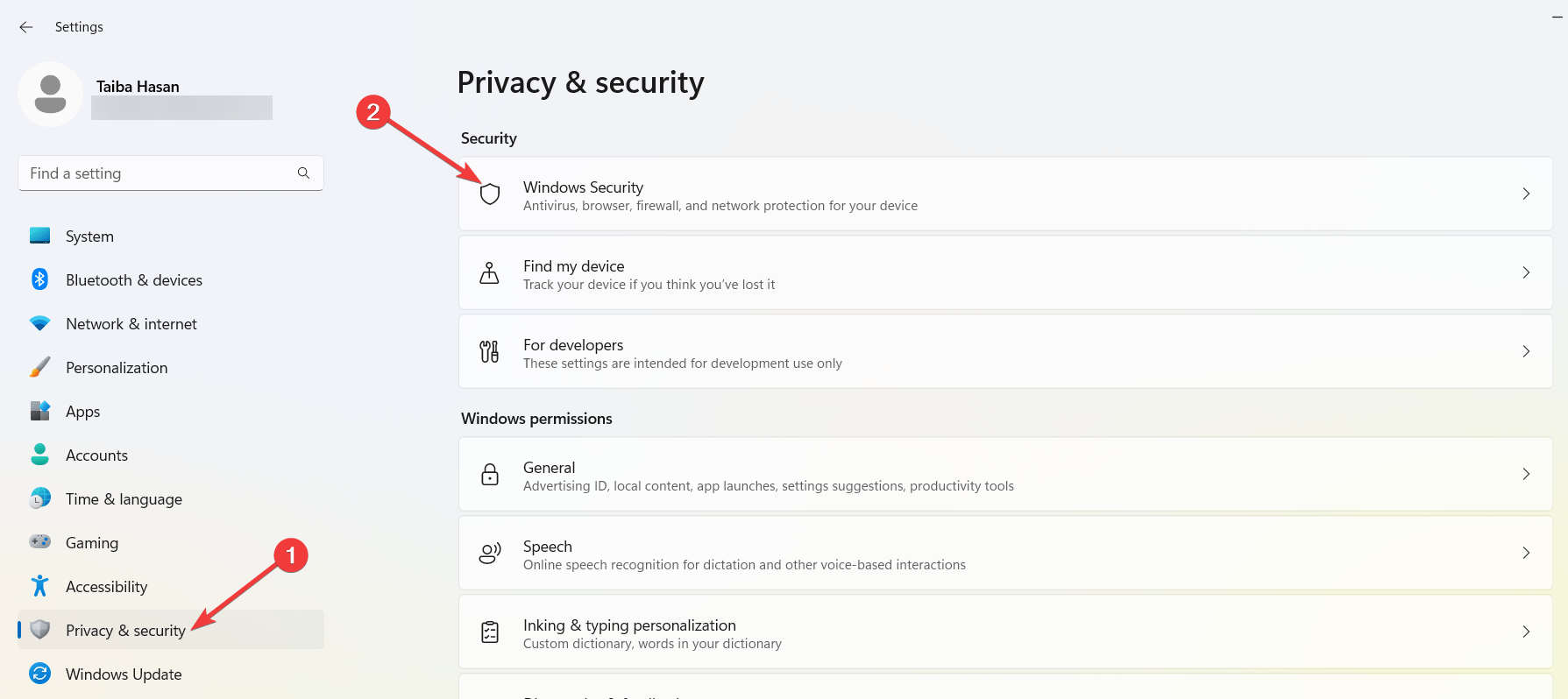
- Nella sezione Aree di protezione seleziona Controllo app e browser.
- Clicca sul link Impostazioni protezione basata sulla reputazione.
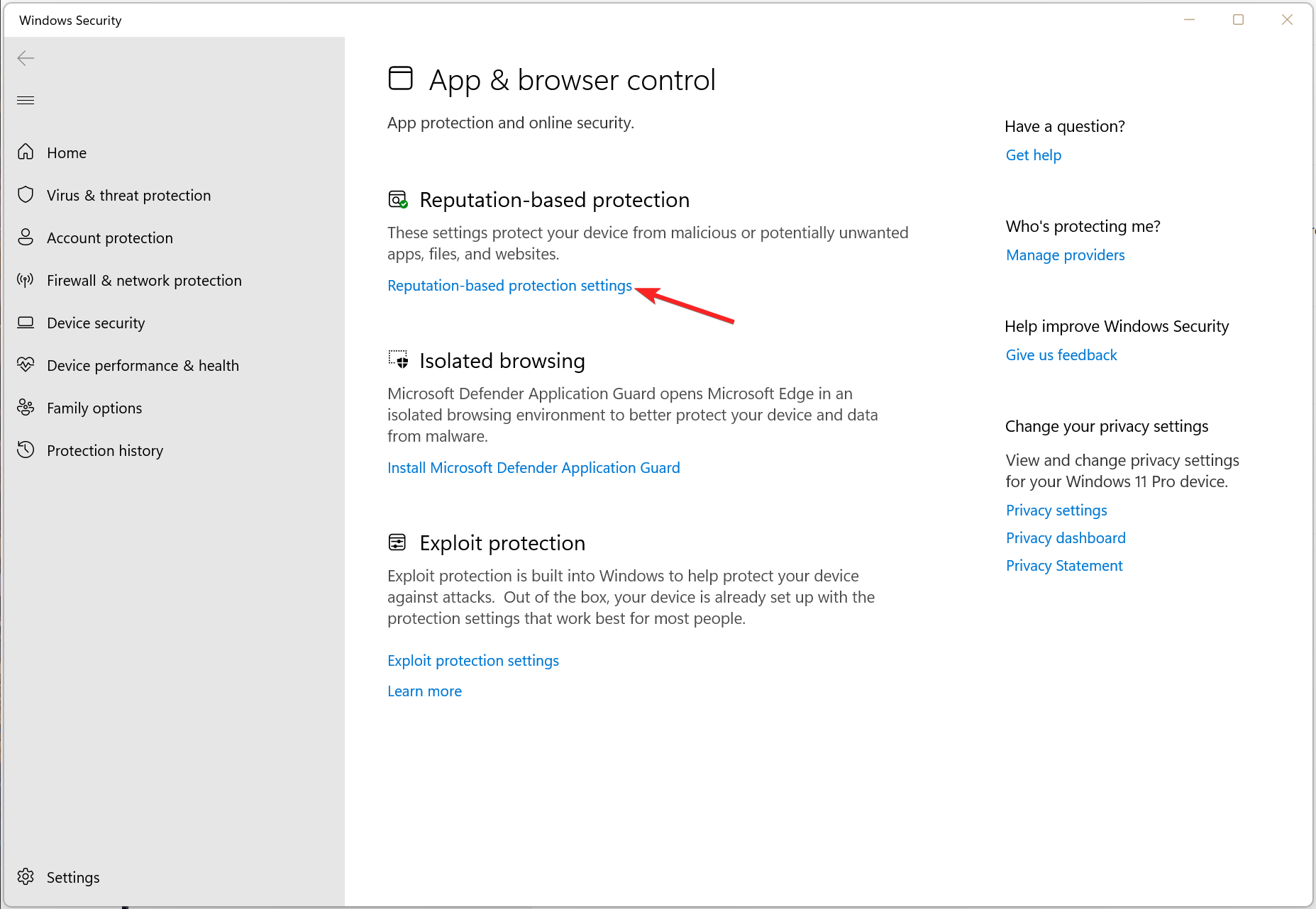
- Individua la voce SmartScreen per Microsoft Edge e attiva o disattiva l’interruttore secondo le tue necessità.
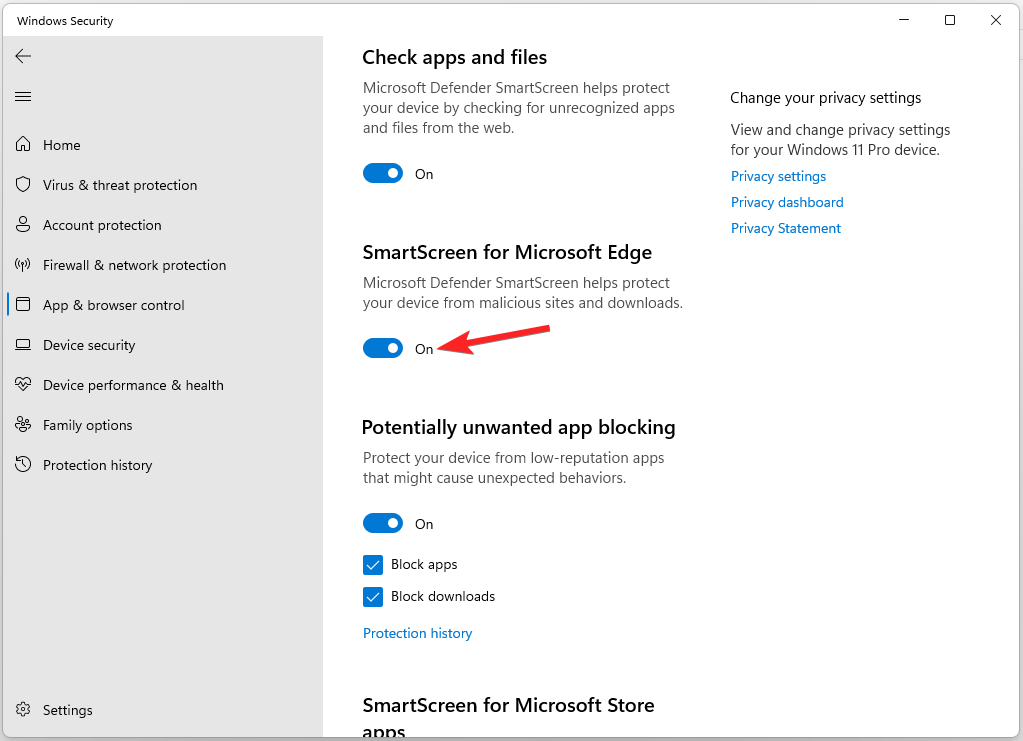
Oltre a Microsoft Edge puoi trovare opzioni per esaminare file, programmi e app potenzialmente indesiderate. Le impostazioni gestiscono anche le app dallo Store Microsoft.
Importante: le impostazioni effettuate qui sono locali al dispositivo e richiedono privilegi amministrativi per alcune modifiche.
2. Usare l’Editor criteri di gruppo locali
Adatto per amministratori e per chi gestisce più PC senza strumenti MDM.
- Premi Windows + R, digita gpedit.msc e conferma per aprire l’Editor criteri di gruppo locali.
- Naviga in Computer Configuration > Administrative Templates > Windows Components > File Explorer.
- Trova l’opzione Configure Windows Defender SmartScreen nel pannello destro.
- Fai doppio clic sull’opzione per aprire le proprietà.
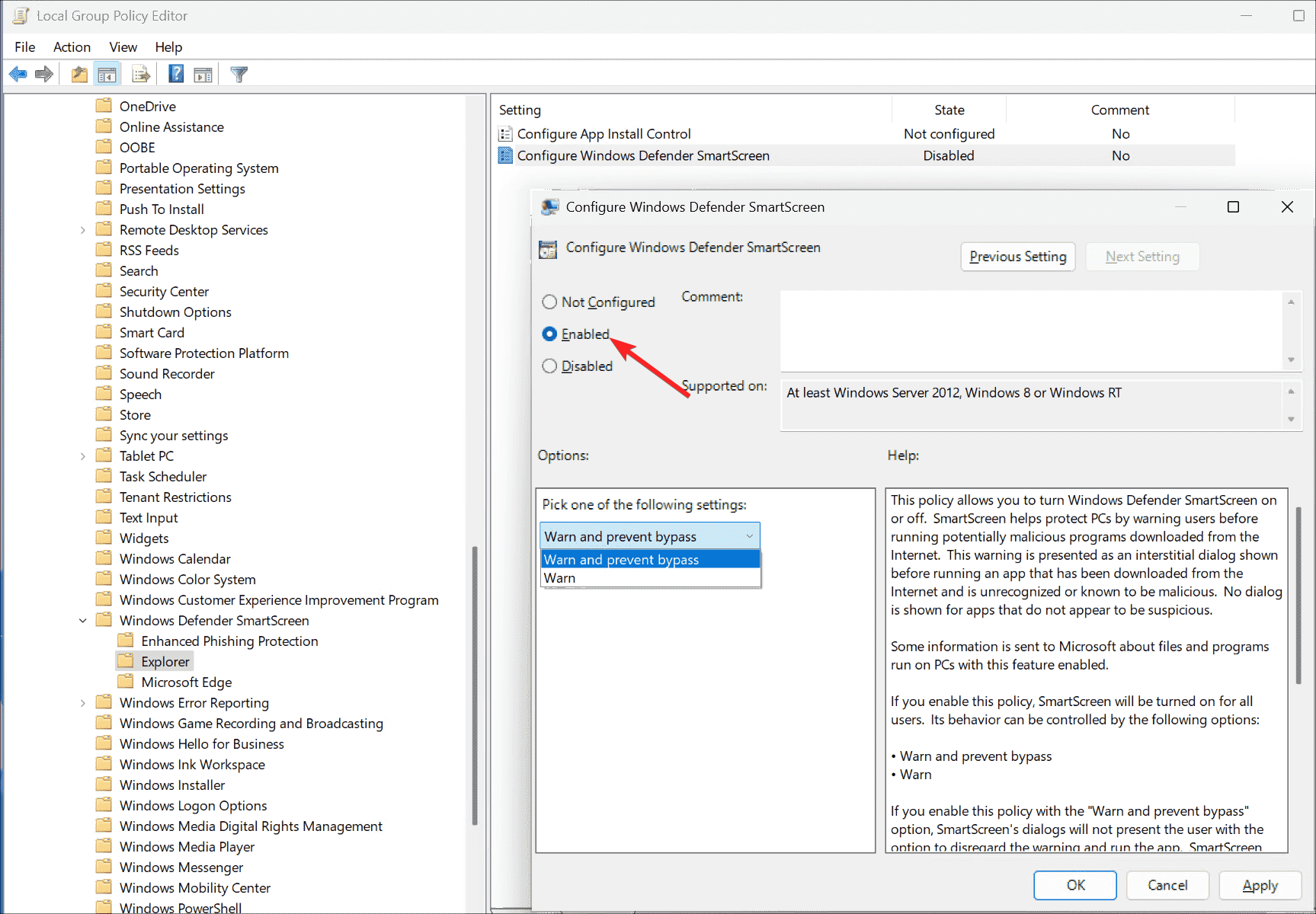
- Seleziona Enabled per attivare o Disabled per disattivare. Applica e OK per salvare.
Nota: i criteri di gruppo possono sovrascrivere le impostazioni locali di Impostazioni. Se gestisci un dominio, considera l’applicazione centralizzata tramite AD.
3. Usare l’Editor del Registro di sistema
Usa questo metodo solo se sai cosa stai facendo. Un errore nel Registro può causare problemi di sistema.
- Premi Windows + R, digita regedit e premi Invio.
- Se richiesto, conferma elevazione con Sì.
- Naviga alla chiave seguente:
HKEY_LOCAL_MACHINE\SOFTWARE\Policies\Microsoft\Windows\System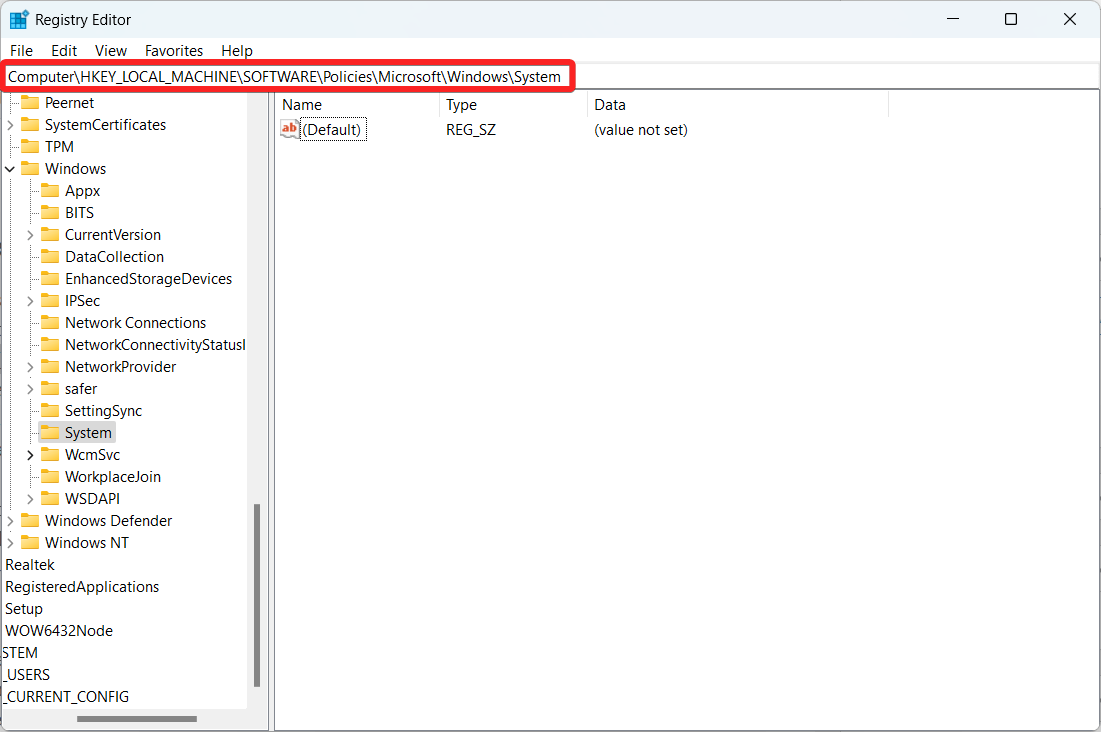
- Nel pannello di sinistra fai clic con il tasto destro sulla chiave System, scegli Nuovo e poi Valore DWORD (32 bit).
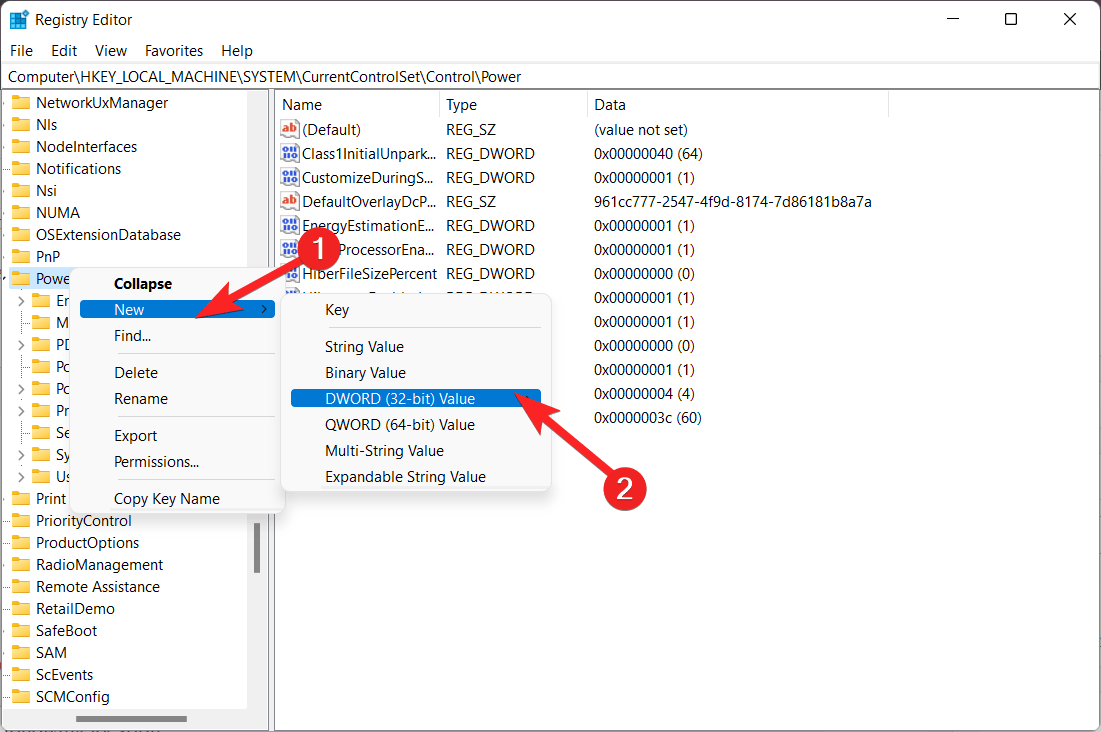
- Rinomina il nuovo valore in EnableSmartScreen.
- Fai clic destro su EnableSmartScreen e scegli Modifica.
- Imposta Dati valore su 0 per disabilitare SmartScreen oppure su 1 per abilitarlo. Usa esadecimale come formato.
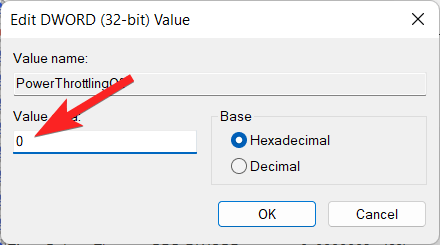
- Riavvia il computer per applicare la modifica.
Avvertenza: le policy definite nel Registro con questa chiave possono essere applicate anche tramite script di provisioning o soluzioni di gestione aziendale.
Disabilitare SmartScreen per Microsoft Edge
Le impostazioni specifiche per Microsoft Edge sono raggiungibili dallo stesso percorso nelle Impostazioni.
- Apri Impostazioni con Windows + I.
- Vai a Privacy e sicurezza e poi a Sicurezza di Windows.
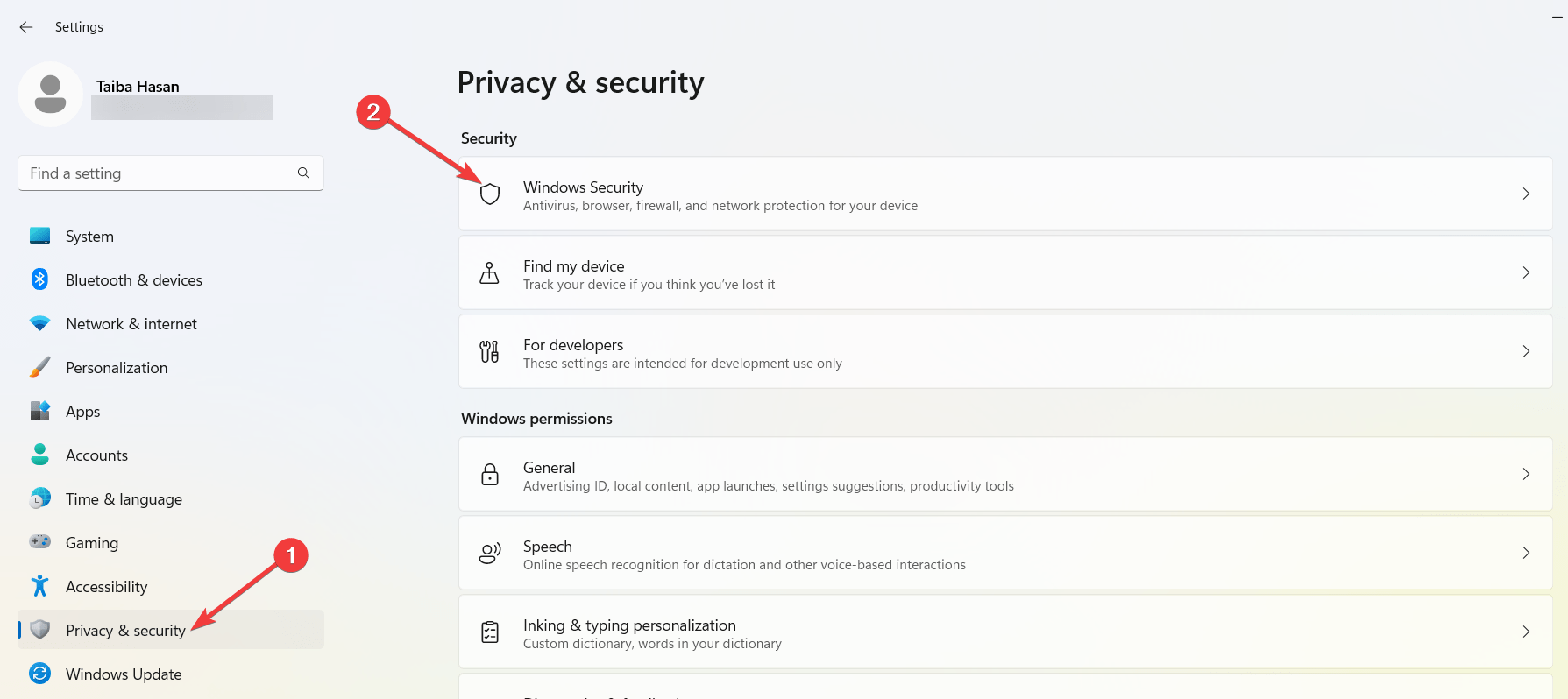
- Seleziona Controllo app e browser e poi Impostazioni protezione basata sulla reputazione.
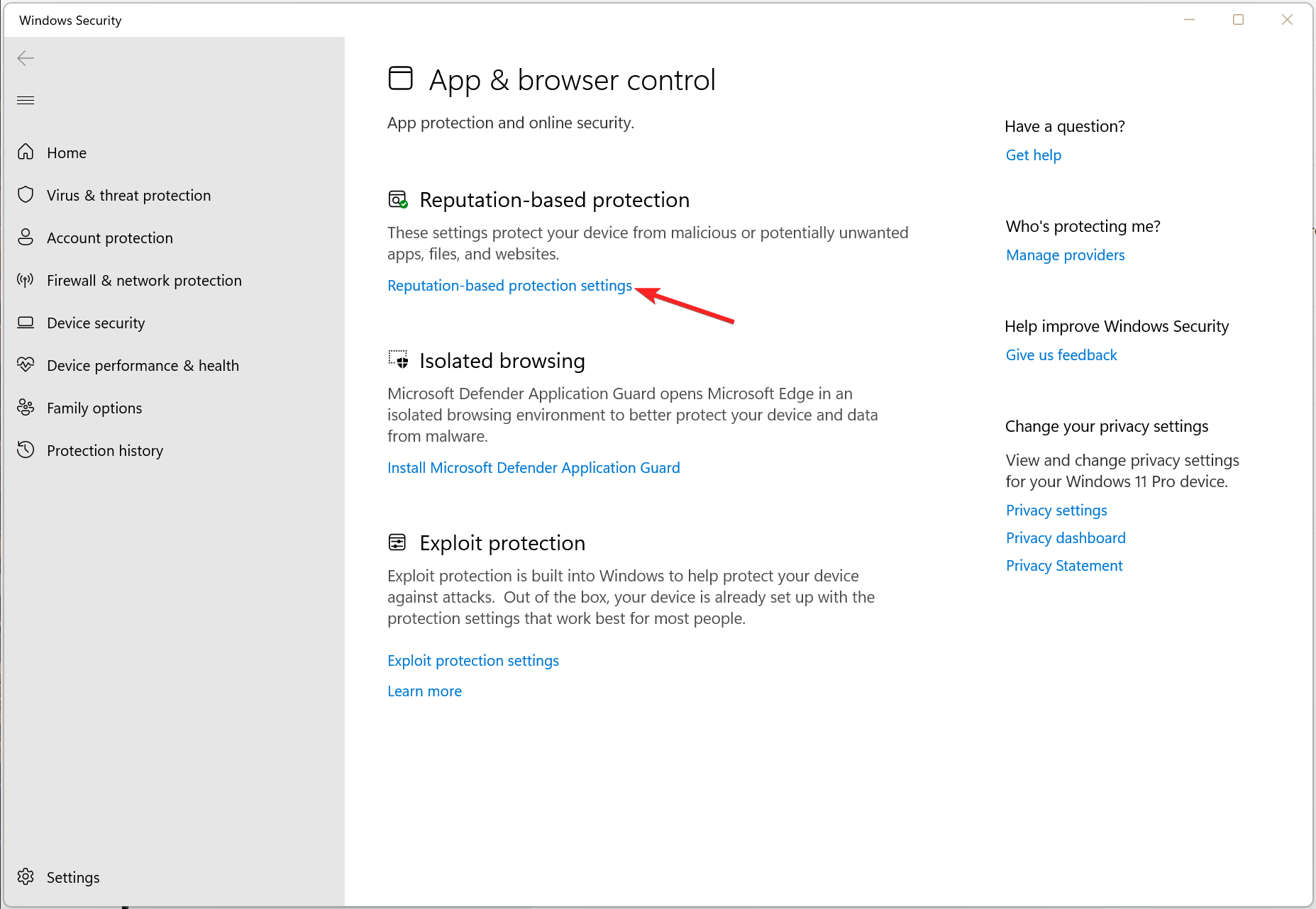
- Trova SmartScreen per Microsoft Edge e disattiva l’interruttore.
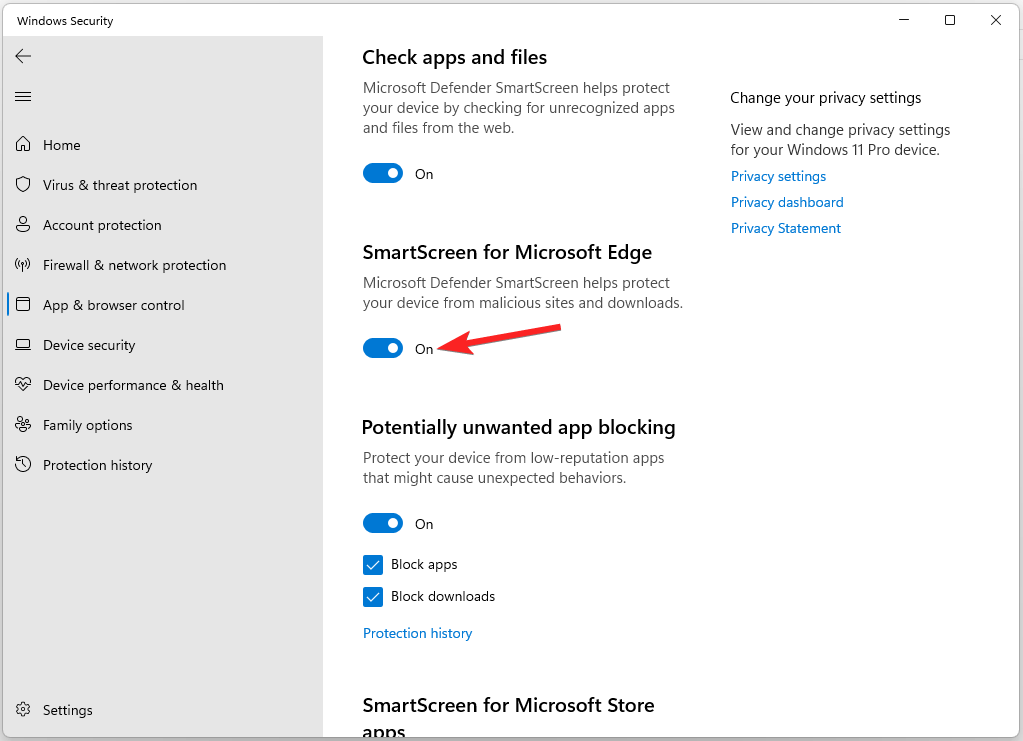
Ricorda che disattivando SmartScreen per Edge perderai gli avvisi e i blocchi automatici per siti e download potenzialmente pericolosi durante la navigazione in quel browser.
Quando SmartScreen può non bastare
- File nuovi e zero-day: file o siti molto recenti potrebbero non essere ancora presenti nelle liste di reputazione, quindi potrebbero passare inosservati.
- Falsi positivi: in casi rari, un file legittimo poco diffuso può essere segnalato come sconosciuto o potenzialmente pericoloso.
- Attacchi mirati: tecniche avanzate di attacco possono sfruttare canali non monitorati da SmartScreen.
Contromisure utili:
- Mantieni aggiornato Windows e l’antivirus.
- Usa sandboxing o macchine virtuali per testare software sconosciuto.
- Scarica software solo da fonti ufficiali o certificate.
Alternative e strumenti complementari
- Soluzioni EDR/endpoint aziendali: offrono visibilità e risposta più avanzata rispetto a SmartScreen.
- Browser con protezioni integrate: molti browser forniscono blocklist e filtraggio aggiuntivo.
- Filtri DNS e gateway sicuri: bloccano domini malevoli prima che la connessione arrivi al browser.
Scegliere una strategia combinata aumenta la probabilità di bloccare attacchi complessi.
Procedura consigliata per testare le modifiche
- Crea un punto di ripristino o un backup del Registro prima di modifiche permanenti.
- Applica la modifica su una macchina non critica o in un ambiente di test.
- Verifica i log di Windows Security e Microsoft Edge dopo l’attivazione/disattivazione.
- Se disabiliti SmartScreen, attiva controlli compensativi (es. policy del browser, EDR, formazione utenti).
- Documenta la modifica: chi l’ha eseguita, motivazione e data.
Checklist per diversi ruoli
Admin IT:
- Verificare policy aziendali prima di qualsiasi modifica.
- Testare modifiche in laboratorio.
- Applicare criteri di gruppo per uniformare il comportamento.
- Monitorare i log e le segnalazioni dopo il cambiamento.
Utente avanzato:
- Salvare punti di ripristino.
- Decidere se disattivare temporaneamente per installazioni controllate.
- Usare strumenti di scansione indipendenti su file sospetti.
Utente standard:
- Non modificare le impostazioni se non richiesto dall’IT.
- Segnalare avvisi frequenti all’amministratore.
Mini-metodologia rapida per cambiare e verificare
- Scegli il metodo (Impostazioni, GPEDIT, Registro).
- Applica la modifica con account amministratore.
- Riavvia o ricarica le policy.
- Esegui una navigazione di prova verso siti benigni e monitora gli avvisi.
- Scarica un file di test da una fonte controllata per verificare il comportamento di SmartScreen.
Flusso decisionale per gestire SmartScreen
Di seguito un diagramma che aiuta a decidere se mantenere SmartScreen attivo o disattivarlo.
flowchart TD
A[Hai protezioni aggiuntive aziendali?] -->|Sì| B{Sono gestite centralmente?}
A -->|No| C[Consiglio: mantieni SmartScreen attivo]
B -->|Sì| D[Verifica sovrapposizioni e policy]
B -->|No| C
D --> E{Hai bisogno di disattivare per compatibilità?}
E -->|Sì| F[Monitora compensazioni e documenta]
E -->|No| CFalsi miti e contesti in cui disattivare può avere senso
- Mito: “SmartScreen rallenta il PC” — nella maggior parte dei casi l’impatto è minimo. Se riscontri rallentamenti, diagnosticare la causa prima di disattivare.
- Quando disattivare temporaneamente: test di compatibilità, installazione di software legacy in un ambiente controllato.
- Mai disattivare su postazioni esposte a internet pubblico o su dispositivi senza altre protezioni.
Note sulla privacy
SmartScreen invia informazioni di reputazione e metadati a Microsoft per valutare siti e file. Questo scambio è progettato per migliorare le liste di sicurezza. Se nella tua organizzazione sono presenti vincoli di privacy o compliance, valuta l’impatto prima di abilitare o disabilitare il servizio.
Esempi di test e casi d’uso
Test base per verificare comportamento:
- Scaricare una utility open source conosciuta e osservare se SmartScreen la segnala.
- Visitare una lista di test di siti benigni vs siti segnalati in ambiente isolato.
Esempi di quando SmartScreen è utile:
- Utenti non esperti che potrebbero aprire allegati o scaricare software non verificato.
- Ambienti BYOD dove non tutte le macchine hanno suite EDR.
Glossario rapido
- SmartScreen: filtro di reputazione e analisi di Microsoft Defender.
- EDR: Endpoint Detection and Response, strumento di protezione avanzata per endpoint.
- GPEDIT: Editor criteri di gruppo locali, strumento per policy su Windows.
Domande frequenti
Posso disattivare SmartScreen su un singolo browser?
Sì. Le impostazioni in Impostazioni di Windows possono controllare SmartScreen per Microsoft Edge. Altri browser possono avere le proprie impostazioni di protezione.
Disattivare SmartScreen aumenta il rischio di malware?
Sì. SmartScreen aggiunge un livello di difesa. Disattivandolo, l’esposizione a siti e file pericolosi può aumentare. Compensa con altre misure di sicurezza.
Le modifiche fatte con il Registro sono permanenti?
Sì, restano finché non vengono modificate nuovamente o sovrascritte da criteri di gruppo.
Conclusione
SmartScreen è un livello di sicurezza utile per ridurre il rischio da phishing, siti malevoli e download sospetti. Per la maggior parte degli utenti è consigliabile lasciarlo attivo. Se decidi di disattivarlo per motivi di compatibilità o test, usa macchine di prova, documenta la scelta e adotta contromisure come EDR, filtri DNS e formazione degli utenti.
Se hai domande pratiche sulla procedura o vuoi un playbook per la tua organizzazione, lascia un commento qui sotto o condividi il tuo scenario.
Breve nota: se ti è stato utile questo articolo, iscriviti al canale DigitBin su YouTube per tutorial video.



